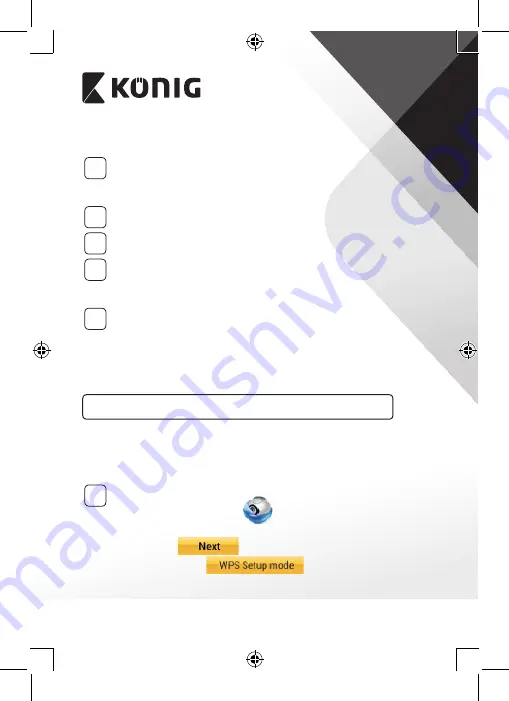
SLOVENSKY
207
APPLE
Nastavenie IP kamery na pripojenie k Wi‑Fi smerovaču
8
Na zariadení so systémom iOS otvorte položku „Settings“, vyberte
položku „Wi-Fi“ a nechajte vyhľadať sieť. Sieť bude uvedená pod
názvom „Wi-Fi-cam-p2p“. Pripojíte tak, že vyberiete položku
„Wi-Fi-cam-p2p“.
9
Teraz otvorte aplikáciu „uCare Cam“ a vyberte v spodnej časti
obrazovku kartu s nápisom „Wi-Fi Connect“.
10
Vyberte položku „Router mode“ a potom „Next“. Sem zadajte názov
siete Wi-Fi (SSID) a heslo pre váš domáci smerovač.
11
Keď IP kamera dostane tieto údaje, reštartuje sa. Počkajte na
spustenie a pripojenie k vášmu Wi-Fi smerovaču. Po úspešnom
pripojení začne LED kontrolka stavu svietiť oranžovým svetlom.
Môže to trvať až 5 minút.
12
Potom vyberte v aplikácii „uCare Cam“ názov kamery a pripojíte ju
tak.
Poznámka: Ak nebude LED kontrolka stavu svietiť oranžovým
svetlom, skontrolujte Wi-Fi smerovač a uistite sa, či je IP kamera
v oblasti pokrytia signálom Wi-Fi smerovača. Potom skúste toto
nastavenie znova.
Inštalácia IP kamery režimom pripojenia WPS
Ak je váš Wi-Fi smerovač vybavený tlačidlom WPS (Wi-Fi Protected Setup),
môžete ho použiť na nastavenie IP kamery. (Na smerovači je potrebné
aktivovať šifrovanie WPA/WPA2). Na Wi-Fi smerovači vidíte tlačidlo označené
ako „WPS“. Môže sa tiež nazývať „QSS“ alebo „AOSS“
1
Nastavenie siete Wi‑Fi – režim WPS
Otvorte aplikáciu „uCare Cam“
a v spodnej časti obrazovky
vyberte položku „Wi-Fi Setting“ alebo „Wi-Fi Connect“.
Vyberte kartu:
Potom vyberte kartu:
a prejdete tak na
2. krok (pozrite “Obrázok 8”).
Содержание SAS-IPCAM115
Страница 137: ...137 2 uCare Cam 0000 admin 0000 1 IP IP 1 DC DC IP LED IP 15 2 LED 15...
Страница 138: ...138 3 LED LED WPS 10 IP LED LED IP LED ANDROID Apple 8 IP Wi Fi 4 uCare Cam 1 5 6 2 3 10 0000 7 5 uCare Cam 4 LED IP...
Страница 141: ...141 5 WPS Wi Fi WPS Wi Fi 6 Wi Fi Wi Fi 9 10 8 9 10 7 IP Wi Fi 1 2 IP Wi Fi LED LED 1 8 11 9 13 IP 14...
Страница 142: ...142 11 13 12 14 IP Wi Fi 1 DC DC IP LED IP 15 2 LED 15...
Страница 144: ...144 16 17 18 APPLE 5 uCare Cam 6 7 Scan camera QR code QR 8 QR IP QR 9 UID QR DONE IP CD SAS IPCAM115 1 2 3 4 IR LED...
Страница 171: ...171 2 uCare Cam 0000 admin 0000 1 IP IP 1 IP IP 15 2 15 3 IP WPS 10 IP...
Страница 172: ...172 ANDROID Apple 8 IP Wi Fi 4 uCare Cam 1 5 6 2 3 10 0000 7 5 uCare Cam 4 6 5 2 3 4...
Страница 175: ...175 7 IP Wi Fi 1 2 IP Wi Fi IP Wi Fi 1 8 11 9 13 14 11 13 12 14...
Страница 176: ...176 IP Wi Fi 1 IP IP 15 2 15 3 Wi Fi Wi Fi 5 IP Wi Fi uCare Cam 15 15 IP ANDROID Apple 5 1 uCare Cam 16 IP...
Страница 177: ...177 2 QR QR 3 QR IP QR UID 17 4 17 18 16 17 18 APPLE 5 uCare Cam 6 7 Scan camera QR code QR 8 QR IP 9 QR UID DONE...
Страница 178: ...178 IP CD SAS IPCAM115 1 2 3 4 5 6 7 8 WPS 9 12...
Страница 180: ...180 3A AGC AWB AES 100 240 50 60 5 1 x x 72 x 152 x 62 439 g 2 55 W 10 50 C 14 122 F 20 70 C 4 158 F 20 80...
Страница 249: ...249 2 uCare Cam 0000 admin 0000 1 1 LED 15 2 LED 15...
Страница 250: ...250 3 LED LED WPS Reset 10 LED LED LED ANDROID Apple 8 Wi Fi 4 uCare Cam 1 5 6 2 3 10 0000 7 5 uCare Cam 4 LED...
Страница 253: ...253 5 WPS Wi Fi WPS Wi Fi 6 Wi Fi Wi Fi 9 10 8 9 10 7 Wi Fi 1 2 Wi Fi LED LED 1 8 11 9 13 14...
Страница 254: ...254 11 13 12 14 Wi Fi 1 LED 15 2 LED 15...
Страница 255: ...255 3 Wi Fi LED Wi Fi 5 LED Wi Fi Wi Fi 15 15 ANDROID Apple 5 1 uCare Cam 16 2 QR QR 3 QR QR QR UID ID 17...
Страница 256: ...256 4 17 18 16 17 18 APPLE 5 uCare Cam 6 7 Scan camera QR code QR 8 QR QR 9 UID ID QR DONE CD...
















































